随着无线网络的普及和移动化办公趋势的增加,笔记本电脑的市场占有率近几年的上升趋势明显。虽说笔记本拥有高便携的优点,但该优点的背后,是性能弱、屏幕小,发热大等牺牲。好在市场中有极为丰富的外设产品,为笔记本电脑用户带来更好的使用体验。
键盘打字不舒服,买个机械键盘;触控板反人类,买个鼠标替代;显卡性能弱,显卡扩展坞了解下;发热大,笔记本散热器来降温;显示屏幕小,外接显示器来帮你。

如果上述设备按照体验提升度进行排名的话,那鼠标、桌面显示器、键盘这几个设备应该是大多数人使用笔记本时经常需要的。今天,就和大家聊聊笔记本外接显示器时的注意事项。
01显示设备选择
考虑到老笔记本性能不强,如果使用高分辨率的显示设备可能会出现兼容性原因。这里建议五年前的老笔记本电脑选购显示设备时,最好上网查一下,根据自己手上老设备的支持输出格式来购买对应显示设备。
而近两年购买的笔记本电脑性能更为强悍,无论是轻薄商务本还是性能游戏本,都能支持4K分辨率下的画面输出,所以大家选购显示器时可以无需考虑分辨率的问题。
刷新率更高的电竞显示器能提供更为流畅的画面视觉效果,如果想用笔记本外接高刷新率电竞显示器来玩游戏的朋友,还是需要根据设备性能来选购。大家可以根据自己笔记本的型号搜相对应的评测,一般都有游戏测试环节。
至于显示器是面板尺寸、材质分类,倒是没有需要特点注意的地方,我们只需桌面实际大小以及偏好进行选购即可。如果没有特别要求,不知道选择什么好,那选择27英寸、IPS面板是最为稳妥的。

聊完面板,下面看看笔记本电脑扩展显示设备的接口。
在选购显示器时,我们需要先看看笔记本电脑的外接显示输出接口是什么类型的。一般来说,有VGA、HDMI、DP、Type-C四种接口类型。其中VGA接口属于模拟信号,大都存在于老旧设备上。而HDMI、DP接口则是数字信号,它们的传输带宽更高,画面规格更高,显示效果也更好,由于HDMI接口有更高的兼容性,所以笔记本电脑上会更常见。
而Type-C接口则使用了DP接口的传输标准,同时还拥有供电传输、数据传输的功能,相当于一根USB数据线+一根DP线,通过一个Type-C接口连接便能实现多种功能,一举多得。如果你的笔记本上拥有该接口,那选购显示器时可以要优先购买带有Type-C接口的设备。

02设备连接与设置
当选购好显示器设备,到货开箱后,我们还需要将笔记本与显示器进行相连。面对笔记本多种显示接口类型时,我们可以根据Type-C接口>DP接口>HDMI接口>VGA接口的优先级,与显示器设备相连。
接好显示器后,我们还要重新设置下桌面。我们可以设置只显示外接显示器,从而关闭笔记本电脑自带屏幕,起到节省用电,延长使用寿命的目的。
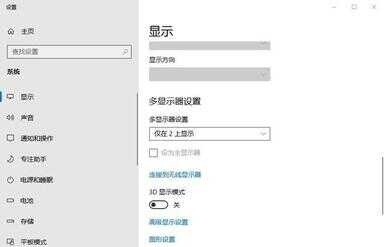
在win7系统下,我们可以右键找到显示,进入分辨率页面进行设置。而在win10系统下,我们在右键找到显示设置,同样可以通过多显示器设备,选择仅在2上显示。(1为笔记本电脑自带屏幕)
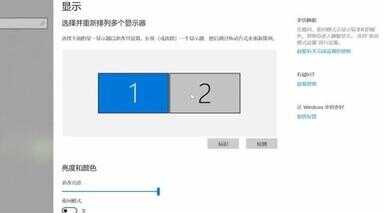
当然,如果你的桌面空间足够大,也可同时使用笔记本的屏幕与外接显示器。我们只需在多显示设置地方选“扩展这些显示器”选项,然后根据系统标识的1、2号,找到对应显示屏幕并进行排列就可以了。








